发布时间:2015-11-24 20: 27: 39
上一讲小编给大家讲了如何使MindMapper导图变表格,导图变成了表格,MindMapper表格编辑就跟着成了大问题。这一讲,小编重点普及MindMapper导图到表格的一些简单使用方法。
MindMapper表格编辑
1、添加主题
MindMapper导图到表格的主题添加法其实和在导图上添加主题一样:
选择需要添加子主题的主题,按空格键,会插入一行表格,光标闪动,可以键入文字,按回车键结束输入字符。
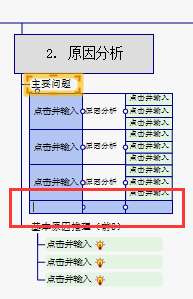
若是选择一个子主题,按空格键,则只会插入对应的几条空白记录:
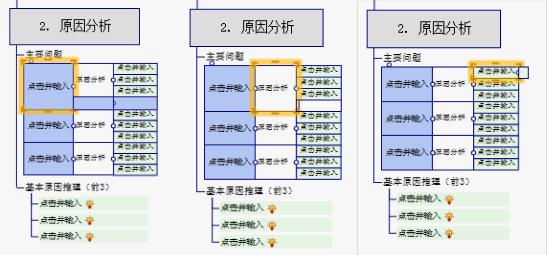
2、移动主题
选择想要移动的主题,直接按住鼠标拖动到目标位置即可。
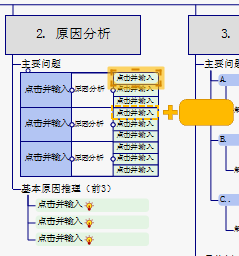
3、MindMapper表格插入列
因为新插入的一列表格都是在选中主题的前一列,所以要注意选择的主题,以防插错队。点击【首页】菜单栏主题板块中表格后面的小黑三角,在下拉选项中选择“插入列”即可。
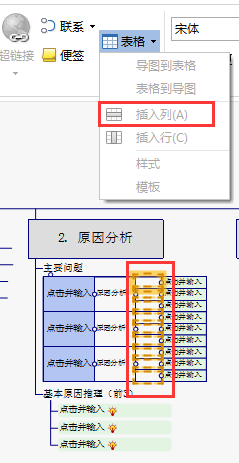
4、MindMapper表格插入行
MindMapper表格插入行的做法同插入列:点击【首页】菜单栏主题板块中表格后面的小黑三角,在下拉选项中选择“插入行”。新插入的一行随选中的主题而有所变化,且都插入在所选主题的上一行。
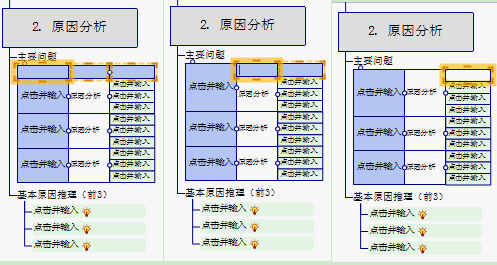
更多MindMapper思维导图软件表格的信息,可参阅如何使MindMapper导图变表格。
展开阅读全文
︾